无线随身wifi可以电脑上网吗 随身wifi如何设置让台式电脑无线上网
随着科技的不断发展,无线随身WiFi已经成为我们生活中不可或缺的一部分,现在很多人都在使用无线随身WiFi来连接手机、平板等移动设备进行上网,但是有些人可能会疑惑,台式电脑能否也通过无线随身WiFi来实现无线上网呢?要让台式电脑无线上网并不难,只需要简单的设置就可以轻松实现。接下来我们就来看看,如何设置让台式电脑无线上网。
操作方法:
1.一、将随身wifi插入台式电脑任意的USB口。
我将 随身wifi插在了主机后面的USB口。插上电脑后会出现如下提示。说明硬件需要安装驱动软件。


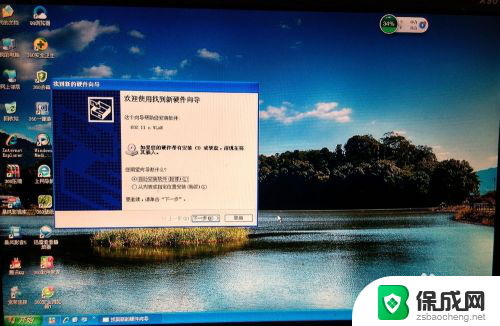
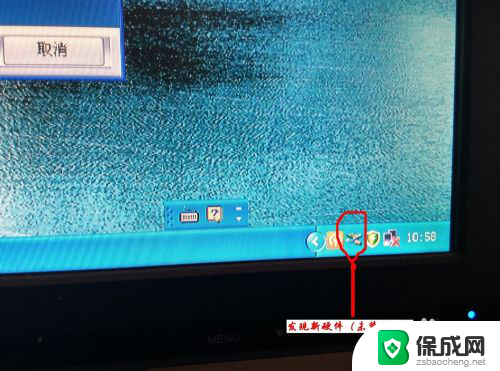
2.二、查找随身wifi的驱动程序并下载
因为随身wifi很久没有用,驱动程序没有保留。我在淘宝网上“我的订单”中查到我前年买随身wifi的品牌和型号(为了避免广告嫌疑隐去了随身 wifid的品牌)。上这个随身wifi品牌的官网,进入下载专区下载驱动程序。所以保留好驱动文件非常重要。
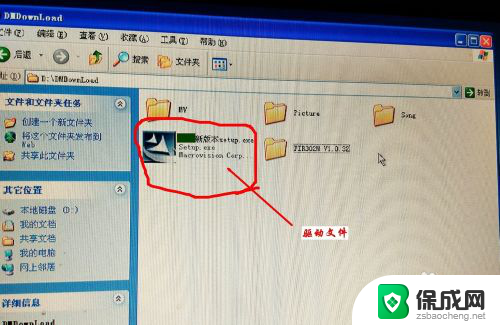
3.三、安装驱动
安装驱动软件很简单。按提示点击“下一步”即可。如图所示。
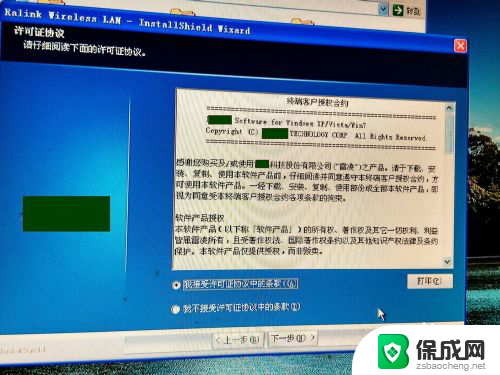
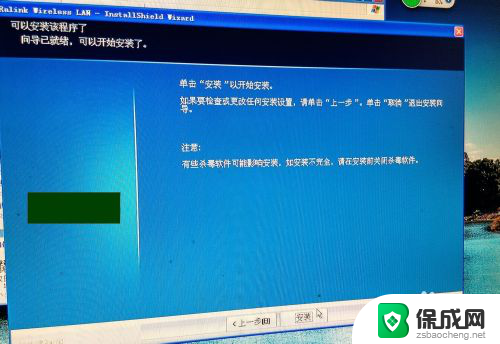
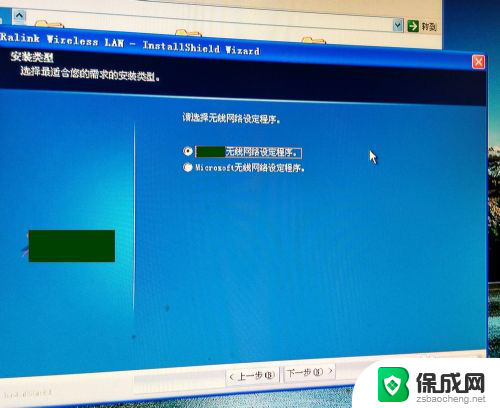
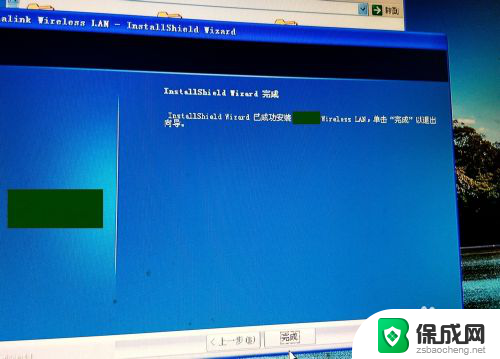
4. 四、检查电脑是否能检测到无线网络信号
未安装驱动前,右键桌面上的”网上邻居“。选择”属性“,网络连接桌面没有无线网络图标。安装完驱动以后,页面出现了”无线网络连接2“的图标。但是还没有连接上。与此同时右下角工具栏出现黑色图标。如下图
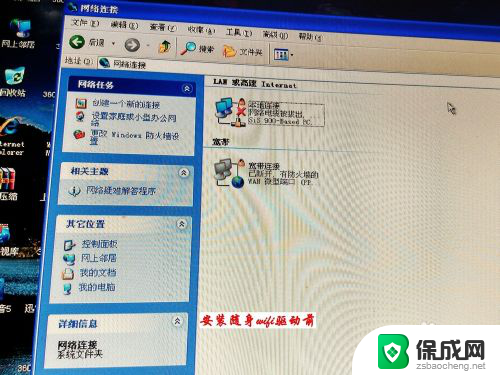
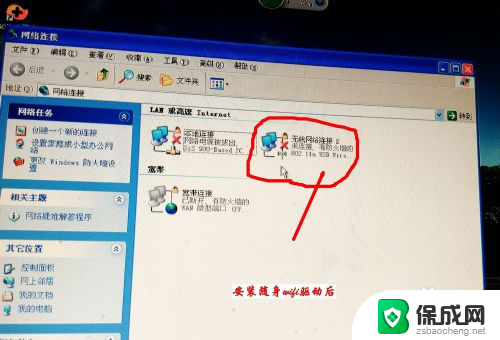
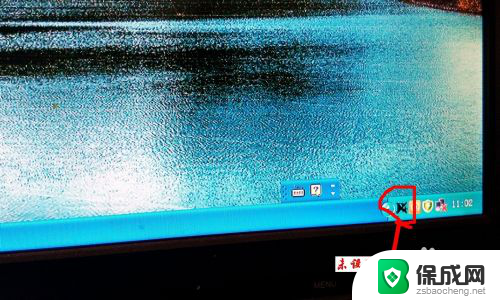
5.五、设置无线网络
右键黑色图标。点击”启动设定工具“(若做WIFI使用点击”切换至AP模式“),出现设置页面。(1)点击”wifi"图标,出现”wi-fi direct"页面。(2)双击电脑图标启动“wi-fi direct"。(3)点击”下一步“绿色箭头。(4)点击页面上的”搜索“按钮。(5)在出现的页面上双击选定的wifi。选择加密方式再点击”下一步“绿色箭头。(6)输入wifi密码。点击绿色箭头。见下图。
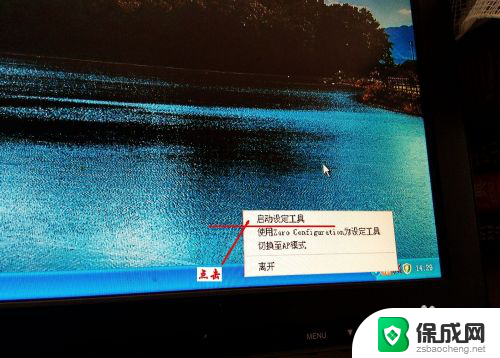
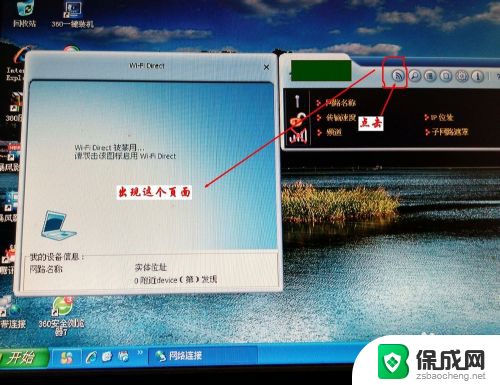
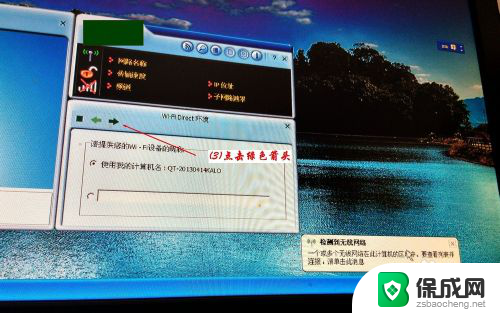
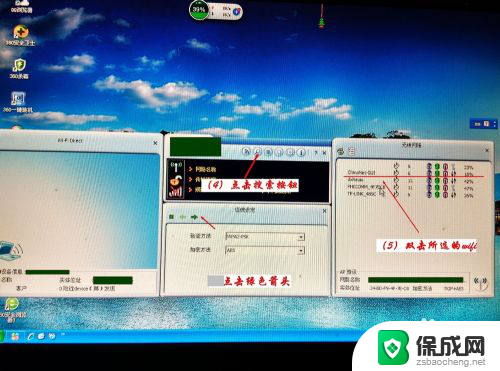
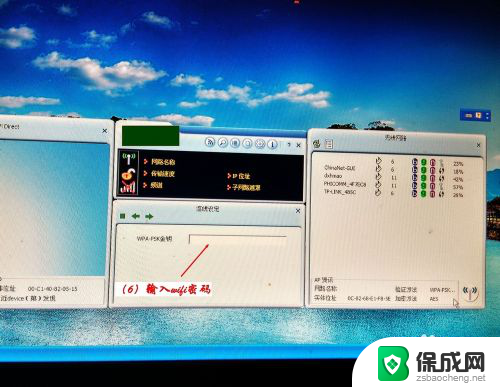
6. 现在大功告成。无线网络已经连接。可以上网啦。
和传统的有线宽带连接相比,不需要长长的网线。只需一个小小的随身wifi,简单的设置就可以使台式电脑上网,是不是很方便呢。
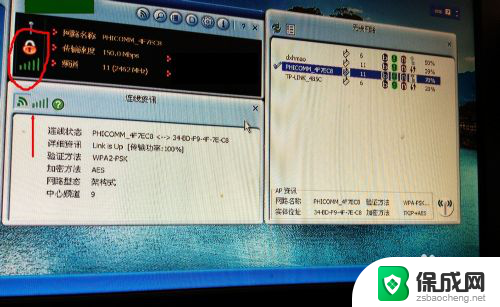
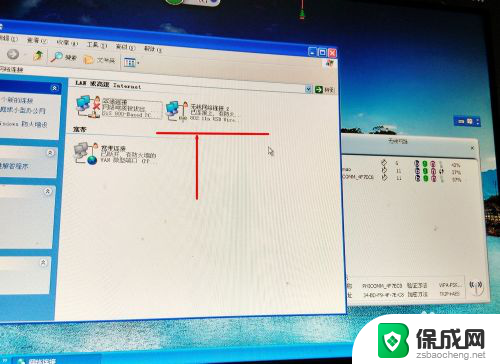
以上就是无线随身wifi是否可用于电脑上网的全部内容,如果您遇到相同问题,可以参考本文中介绍的步骤进行修复,希望对大家有所帮助。
无线随身wifi可以电脑上网吗 随身wifi如何设置让台式电脑无线上网相关教程
-
 随身wifi查台式电脑可以用吗 随身WiFi如何连接台式电脑无线上网
随身wifi查台式电脑可以用吗 随身WiFi如何连接台式电脑无线上网2023-11-19
-
 随身wifi网络不可用怎么办 随身WiFi连接不上怎么办
随身wifi网络不可用怎么办 随身WiFi连接不上怎么办2023-12-27
-
 360wifi能不能当无线网卡 360随身wifi当无线网卡使用教程
360wifi能不能当无线网卡 360随身wifi当无线网卡使用教程2024-01-10
-
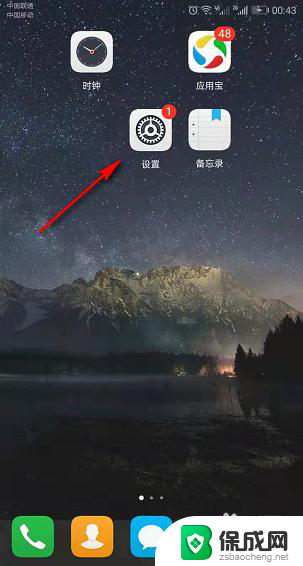 台式电脑没网卡能连wifi吗 没有无线网卡如何让台式电脑上网
台式电脑没网卡能连wifi吗 没有无线网卡如何让台式电脑上网2024-07-16
-
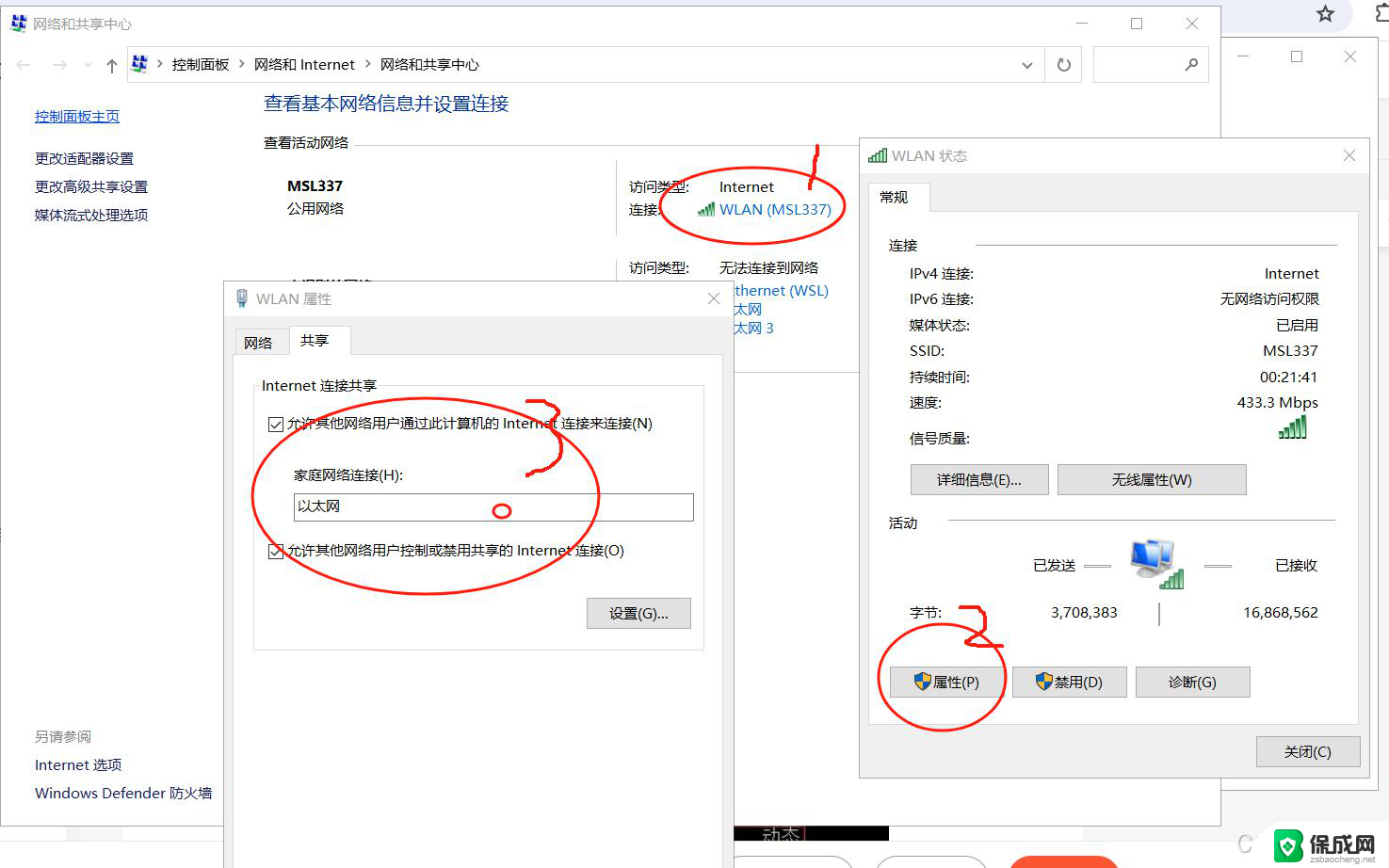 笔记本电脑可以连网线上网吗 电脑无线网络设置教程
笔记本电脑可以连网线上网吗 电脑无线网络设置教程2024-09-07
-
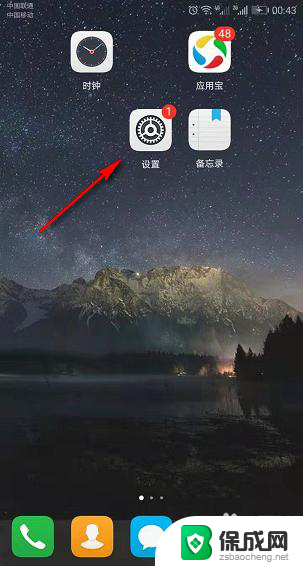 电脑不带wifi怎么连接wifi 怎样让台式电脑无线上网没有无线网卡
电脑不带wifi怎么连接wifi 怎样让台式电脑无线上网没有无线网卡2024-02-03
电脑教程推荐
- 1 win笔记本电脑连接不上任何网络 笔记本电脑无线网连接失败怎么修复
- 2 windows桌面布局改变 电脑桌面分辨率调整偏移
- 3 windows怎么点一下就打开软件 怎么用键盘启动软件
- 4 如何查看windows ip 笔记本怎么查自己的ip地址
- 5 windows电脑开不了机黑屏 电脑黑屏开不了机怎么解决
- 6 windows批量重命名文件规则 电脑如何批量重命名多个文件
- 7 机械师笔记本bios设置中文 BIOS中文显示设置教程
- 8 联想电脑蓝牙鼠标怎么连接电脑 联想无线鼠标连接电脑步骤
- 9 win 10 桌面消失 电脑桌面空白怎么办
- 10 tws1经典版耳机如何重新配对 tws1耳机无法重新配对